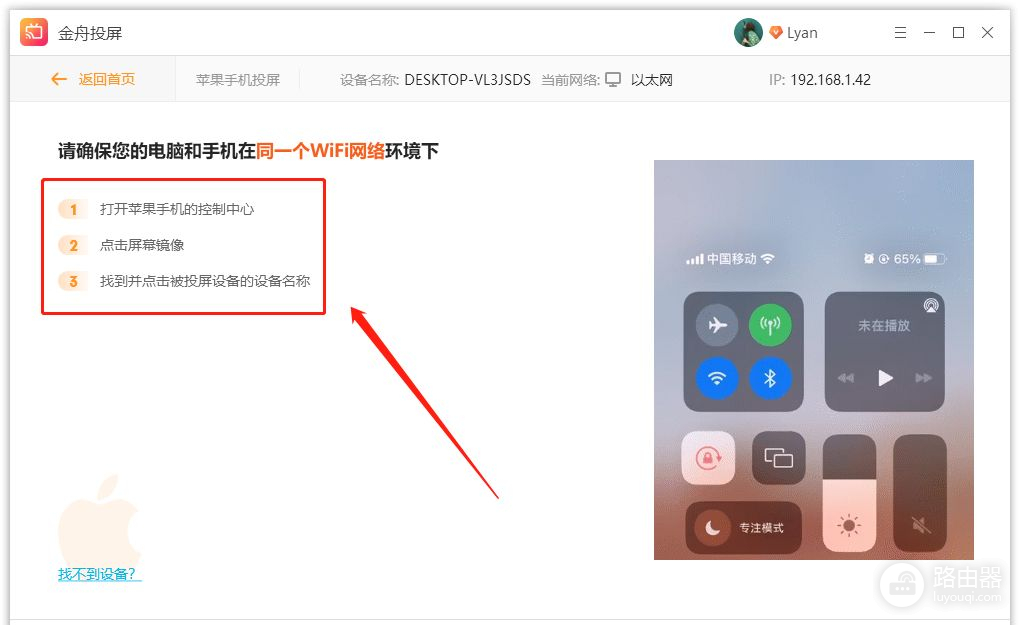如何把手机投屏到电脑上(电脑如何投屏到电视机)
生活中有没有瞧见过这么一幕,三四个人围在一起看一部手机,可能是电视剧,也可能是朋友在排位。手机屏幕的大小是按照我们携带方式所设计的,虽然越做越大,但是也是点到为止,毕竟它只是个手机,不能对它有过分的要求。

所以,平时遇到上方这种情况时,一般都是建议将手机投屏到电脑或电视机上,这样比较方便。除了看追剧打游戏之外,现如今投屏到需求越来越多了,比如:商务会议、多媒体教室、家庭影院等,这里将分享以下几种投屏方式,每一种都亲测有用,一起来看看吧!
一、同系统投屏
(1)安卓投屏(win10)
这个就很好理解了,用安卓手机投屏到Windows系统上,打开电脑【设置】-【系统】
然后点击选择“投影到此电脑”,勾选开启;
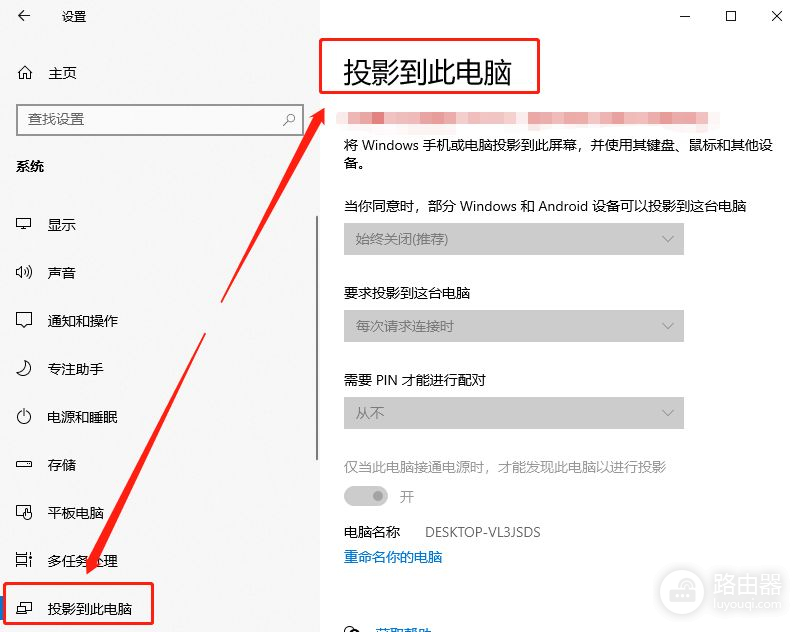
在手机上打开【设置】-【无线投屏】,搜索到电脑设备后即可实现同系统投屏,操作很简单,大家可以去试一下。
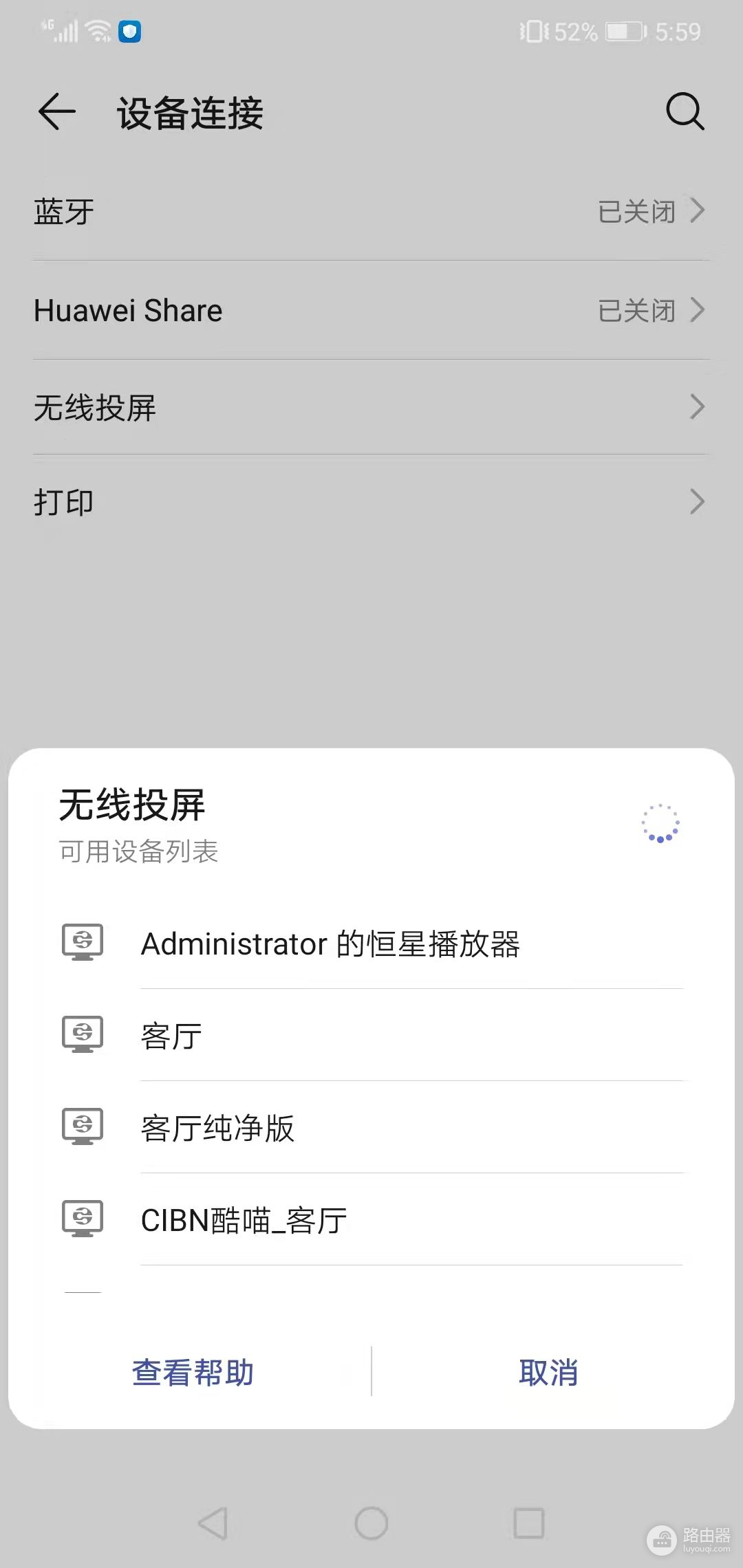
(2)苹果投屏(Mac)
这个方法只支持苹果设备之间投屏,而且要升级到iOS15和MacOS12以上才支持。
操作方法也很简单,用的就是苹果手机上的镜像功能。
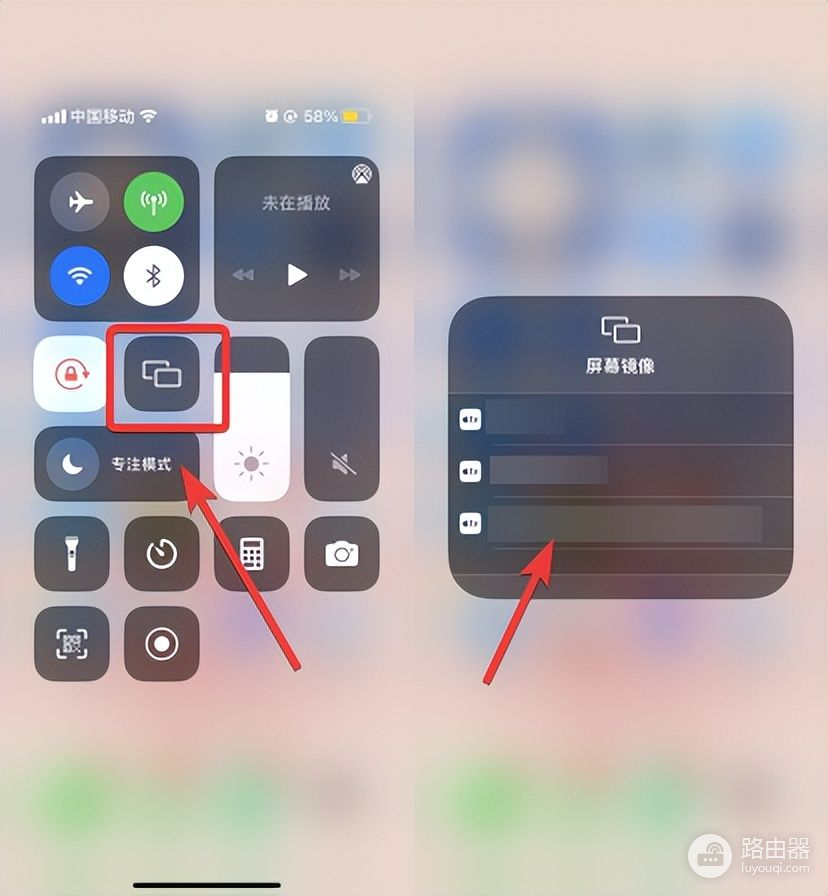
二、跨系统投屏
如果想要实现跨系统投屏,还是借助专业的投屏软件,这里小编常用的为例,支持安卓和苹果手机投屏到Windows系统电脑上,操作方法比较简单,大家可以去了解下。
投屏发送端(iOS端无需下载):安卓,苹果
支持系统:win7以上系统
借助软件:金舟投屏
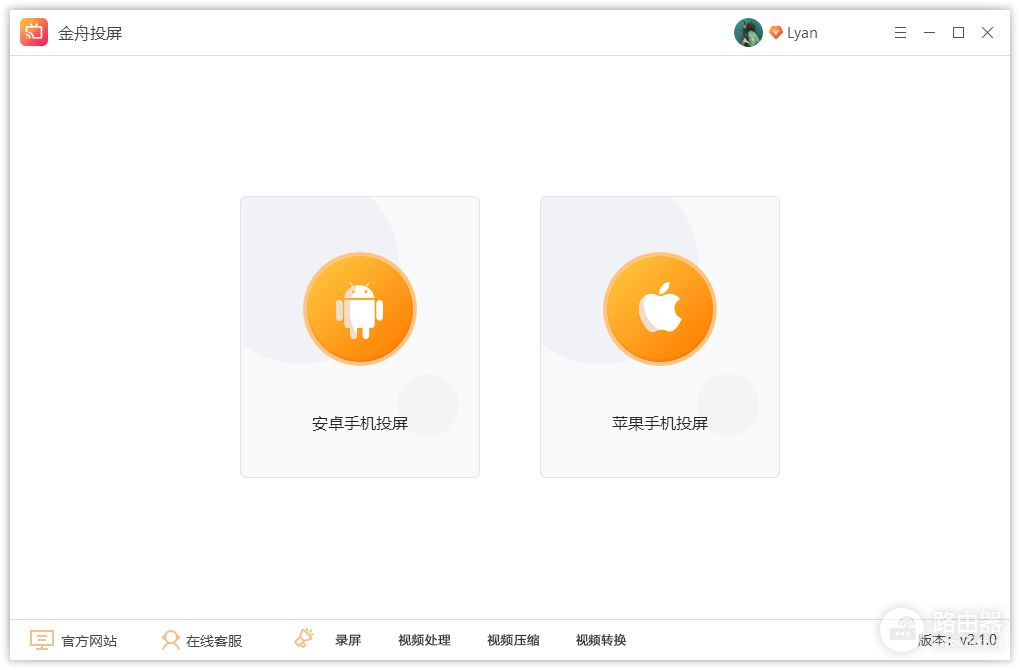
(1)安卓投屏
安卓手机支持wifi投屏、扫描投屏、投屏码投屏和有线投屏,比较支持的是这个有线投屏,可以实现电脑反控手机,效果非常不错,而且还能在手机息屏下控制手机,节约了电量。
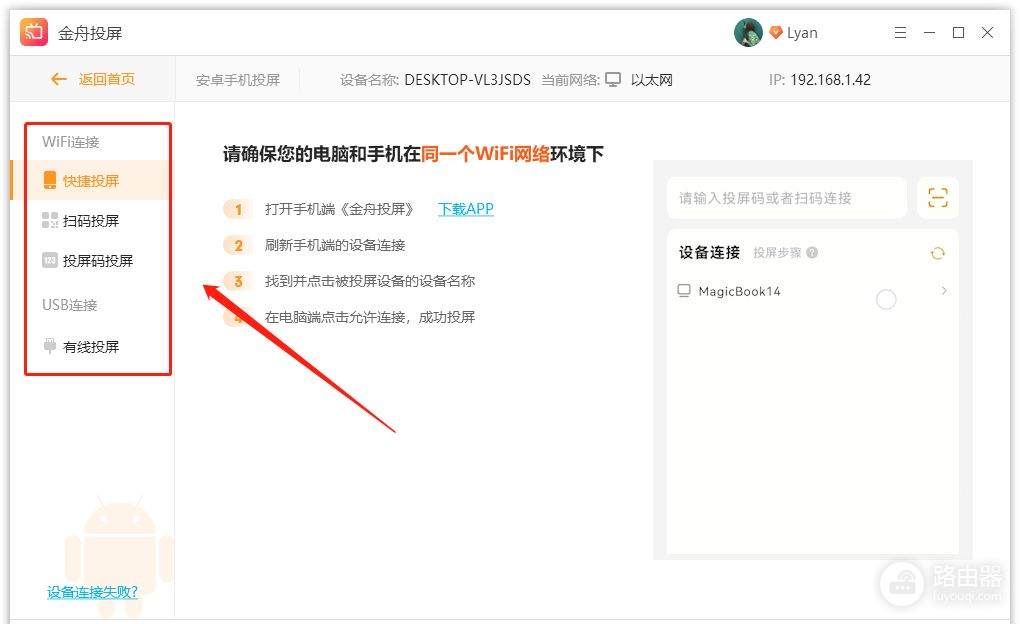
(2)苹果投屏
苹果一直以来都是比较简单的,不管是投屏到Windows上还是Mac上,用到的都是它自带的镜像功能,只不过Windows电脑需要安装一个投屏软件。不过总的来讲,确实比较简单。